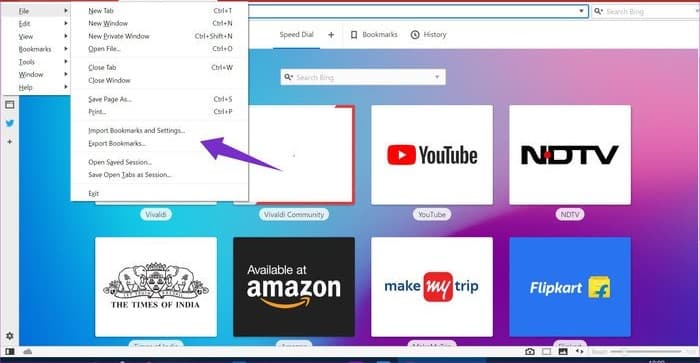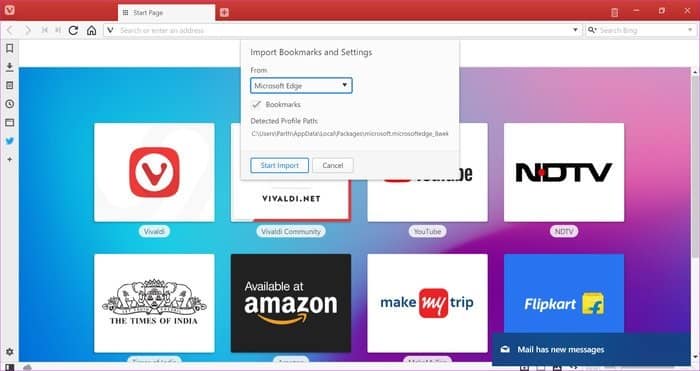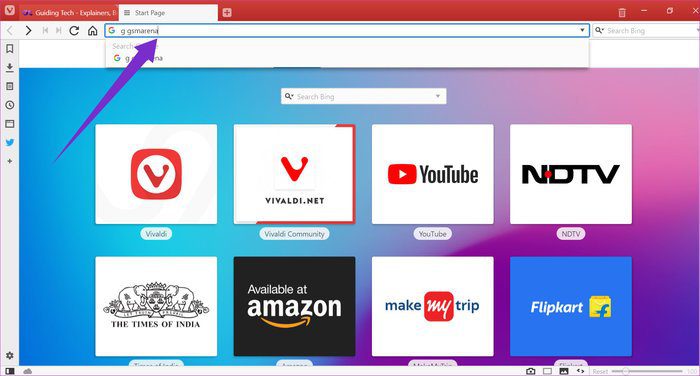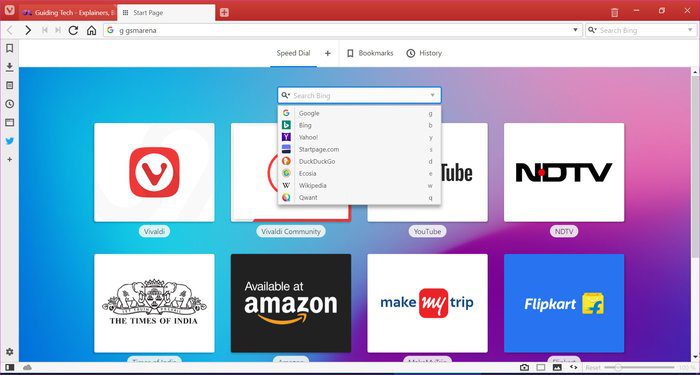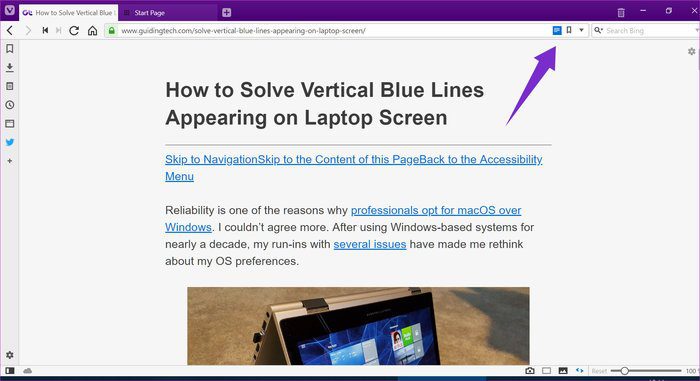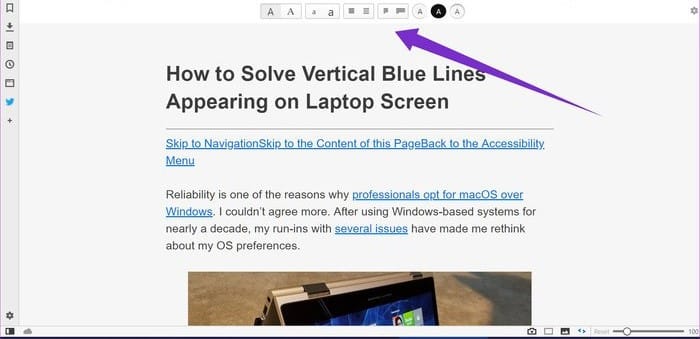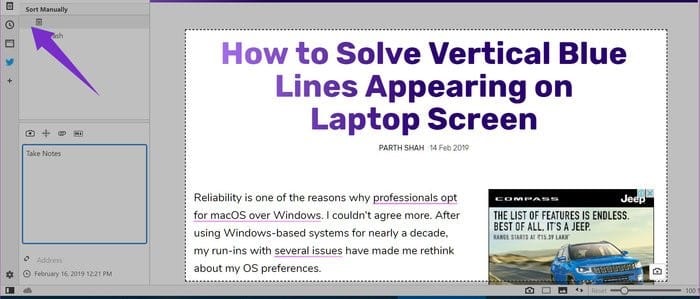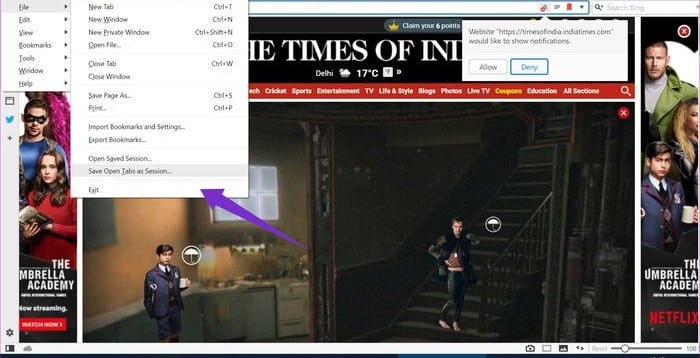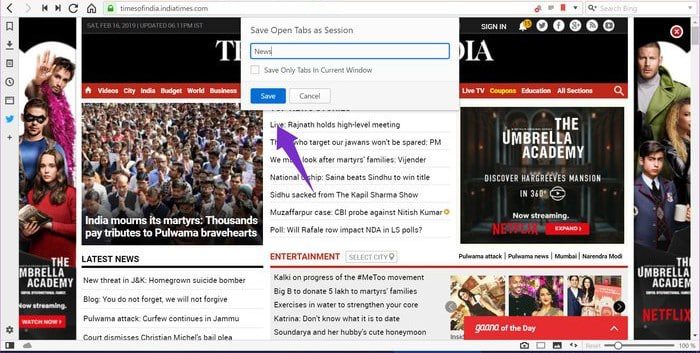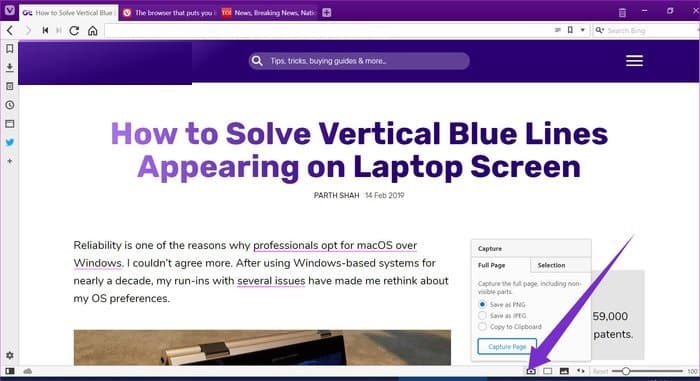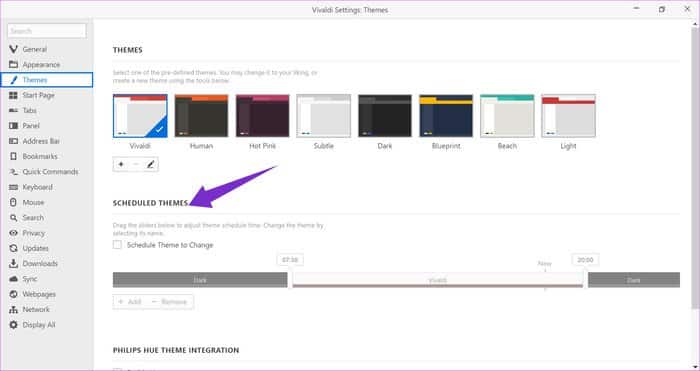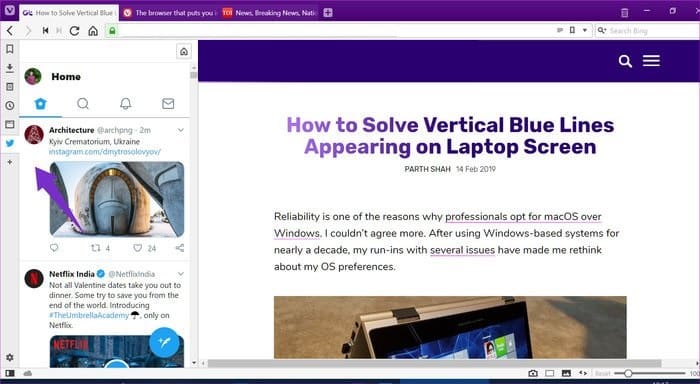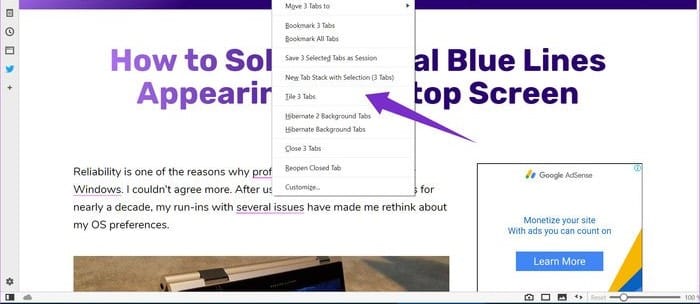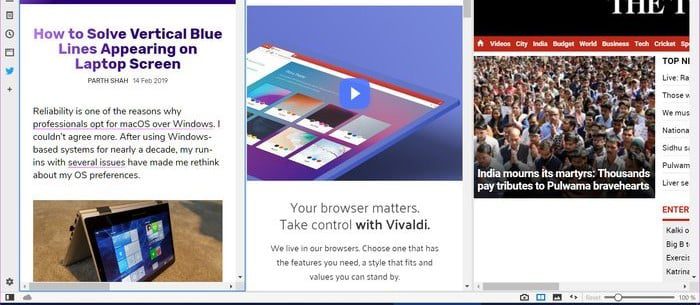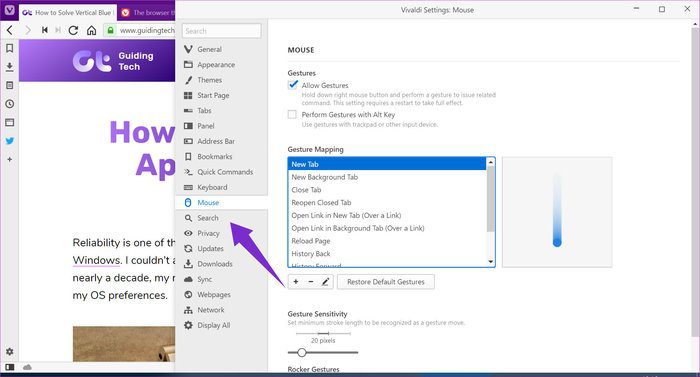Die 11 wichtigsten Tipps und Tricks für den Vivaldi-Browser
Wenn es um ein Online-Browsing-Erlebnis geht, finden die meisten Aktionen im mobilen Bereich statt. Schließlich, und wir befinden uns in diesem Zeitalter der Smartphones, warum sollte sich jemand auf das Surfen im PC-Web konzentrieren, da es bereits von Google Chrome angetrieben wird?
Aus diesem Grund führte der Mitbegründer und ehemalige CEO von Opera Software, John Stevenson von Teichner, Vivaldi Technologies im April 2016 zur Veröffentlichung des Desktop-orientierten Vivaldi-Browsers.
Wir haben uns entschieden, es auszuprobieren, um zu sehen, wie es sich gegen die Konkurrenz behaupten würde und ob es genug einzigartige Funktionen zu bieten hatte. Und ich muss sagen, nach so langer Nutzung hat mich Vivaldi sehr beeindruckt. Deshalb fordere ich Sie auf, es auszuprobieren. In diesem Beitrag werde ich über die 11 besten Tipps und Tricks für den Vivaldi-Browser sprechen, die Sie sich ansehen sollten.
Laden Sie Vivaldi Browser herunter
1. Lesezeichen aus anderen Browsern importieren
Das Importieren von Lesezeichen sollte der erste Schritt sein, um Ihre Lieblingsseiten von Ihrem aktuellen Browser in den Vivaldi-Browser zu übertragen. Glücklicherweise bietet Vivaldi eine Option zum Importieren von Lesezeichen aus allen gängigen Browsern.
Um Ihre Lesezeichen zu importieren, klicken Sie auf das „V“-Symbol in der oberen linken Ecke und wählen Sie Datei. Gehen Sie zu Lesezeichen und Einstellungen importieren und wählen Sie Ihren aktuellen Browser aus der Liste aus.
Standardmäßig können Sie über das obere Menü oder das linke Seitenleistenmenü auf Ihre Lesezeichen zugreifen.
2. Ändern Sie die Suchmaschine
Standardmäßig enthält Vivaldi die Bing-Suchmaschine, die für jeden gut sein sollte. Aber was ist, wenn Sie datenschutzorientiertes Google, Wikipedia oder DuckDuckGo verwenden möchten.
Es ist ärgerlich, sich mit dem Popup auseinanderzusetzen, jedes Mal einen Standardbrowser aus dem Einstellungsmenü auszuwählen. Zum Glück leuchtet dabei Vivaldis raffinierter kleiner Trick auf. Dies hat sich geändert, wie ich darin nach Informationen suchen kann.
In der Adressleiste können Sie Ihre Anfrage direkt mit dem Anfangsbuchstaben einer beliebigen Suchmaschine eingeben. Sie können beispielsweise „w Vivaldi“ in die Adressleiste eingeben, wodurch sofort nach Vivaldi in der Wikipedia-Suchleiste gesucht wird.
Drücken Sie die kleine Lupe, und die Initialen der jeweiligen Suchmaschine erscheinen in einer Liste.
3. Lesemodus
Vivaldi wird standardmäßig mit Reader-Modus-Unterstützung geliefert und funktioniert einwandfrei. Öffnen Sie einen Beitrag oder Artikel und ein kleines Lesersymbol erscheint in der Adressleiste. Klicken Sie darauf und Vivaldi entfernt alle unnötigen Elemente, um ein visuell angenehmes Erlebnis zu bieten.
Sie können die Schriftart und -größe ändern und sogar die Option für dunkles Design verwenden, um nachts bequem zu lesen. Klicken Sie auf das Symbol Einstellungen in der oberen rechten Ecke, um die gewünschten Optionen einzustellen.
4. Machen Sie sich beim Surfen Notizen
Vivaldi integriert die Notes-App direkt in den Browser. Überraschenderweise enthält es ein Bündel nützlicher Optionen. Klicken Sie auf das Notizen-Symbol in der Seitenleiste und der kleine Dialog bietet Ihnen alle erforderlichen Optionen.
Sie können Screenshots oder erfassten Bildschirmbereich hinzufügen, Dateien anhängen und sogar Notizen ordnerübergreifend im Browser organisieren.
In Zukunft würde ich mir eine Notes-App wünschen, die beliebte Dienste wie Microsoft OneNote oder Evernote integriert.
5. Sitzungs-Tags speichern
Das Führen von Sitzungsregisterkarten ist für viele von ihnen eine wichtige Funktion. Bei der Suche nach einem bestimmten Thema kann es vorkommen, dass Sie alle Registerkarten an einem separaten Ort speichern möchten.
Natürlich ist Pocket ein ausgezeichnetes Werkzeug, um Artikel offline zu speichern, aber es wäre keine fruchtbare Lösung. Hier kommt die Vivaldi-Rettungssitzung.
Gehen Sie zu Datei > Geöffnete Tabs als Sitzung speichern und geben Sie ihm einen entsprechenden Namen für Tabs speichern. Wenn Sie es das nächste Mal öffnen möchten, folgen Sie demselben Pfad und wählen Sie Gespeicherte Sitzung öffnen.
6. Machen Sie einen Screenshot
Es ist ein kleines, aber nützliches Detail. Wenn Sie einen Screenshot mit der Standard-Windows-Methode (Windows Shortcut + Print Screen) machen, erfasst das Betriebssystem den gesamten Bereich, der auch Ablenkungen wie Tabs, Seitenleiste und Taskleiste enthält. Die Bildschirmaufnahme von Vivaldi enthält nur die Webseite.
Sie müssen nur unten auf das Kamerasymbol klicken und auswählen, ob Sie den angezeigten Bereich oder den gesamten Artikel als Scroll-Screenshot erfassen möchten.
7. Verwenden Sie Seitenleisten-Tags
Standardmäßig verwendet jeder große Browser den oberen Bereich, um Tabs zu verwalten. Die Registerkarten oben beanspruchen mehr Platz und manchmal wird es umständlich, sie zu verwalten.
Die rechts oder links platzierten Tabs sind einfach zu navigieren und lassen sich nicht vom Lesefluss ablenken. Sie können die Position der Registerkarten unter Einstellungen > Registerkarten > Position der Registerkartenleiste ändern.
8. Mehrere Fenster
Windows unterstützt nativ die Unterstützung von Multi-Window-Funktionalität, und Vivaldi ist auch im Browser nachgezogen. Sie können in Vivaldi mehrere Registerkarten nebeneinander geöffnet lassen.
Halten Sie die Strg-Taste gedrückt und wählen Sie die Registerkarten aus, die Sie nebeneinander öffnen möchten, klicken Sie mit der rechten Maustaste auf eine davon und wählen Sie die Option Registerkarten kacheln aus dem Menü.
9. Verwenden Sie Mausgesten
Vivaldi unterstützt Mausgesten, um sich wiederholende Aufgaben unterwegs effizienter und schneller auszuführen.
Gehen Sie zu den Einstellungen, klicken Sie mit der Maus, und Sie können die Standardgesten sehen oder Ihre eigenen erstellen. Um die Aktion auszuführen, drücken Sie die rechte Taste und zeichnen Sie die Geste auf dem Trackpad.
10. PIN-Lesezeichen in der Seitenleiste
Ich nutze diese Funktion hauptsächlich für Twitter. In Vivaldi können Sie Ihre am häufigsten verwendeten Websites an das Seitenleistenmenü anheften. Im Gegensatz zu anderen Browsern wird es nicht in einem neuen Tab geöffnet. Stattdessen öffnet sich ein seitliches Popup für den schnellen Zugriff oder einen schnellen Blick.
Klicken Sie in der Seitenleiste auf das „+“-Symbol und fügen Sie dort die Webadresse hinzu.
11. Geplante Themen
Vivaldi bietet dafür Unterstützung, die bei Browsern üblich ist. Aber Vivaldi geht voran und bietet die Option, den Zeitplan zu planen.
Sie können beispielsweise die Zeit schätzen, zu der der Browser nachts ein dunkles Design annimmt und morgens das helle Design zurückgibt.
Wählen Sie Einstellungen > Thema und scrollen Sie nach unten, um die Option Zeitrahmen anzuzeigen.
Verwenden Sie Vivaldi wie ein Profi
Wenn Sie sich die obige Liste ansehen, können Sie sehen, wie geschickt Vivaldi sich auf die Benutzererfahrung konzentriert, anstatt die App mit nutzlosen Optionen herumzublasen. Nun könnte man argumentieren, dass es an Erweiterungssupport mangelt, aber andererseits hat das Unternehmen genügend Optionen integriert, um sicherzustellen, dass die Grundlagen abgedeckt sind.
Alles ist jedoch nicht großartig. Vivaldi sollte eine bessere erste Erfahrung mit einer kleinen Anleitung zum Navigieren durch die Optionen bieten. Außerdem sieht die Benutzeroberfläche im Vergleich zu Google Chrome und Microsoft Edge sehr veraltet aus. Außerdem, Vivaldi, wo sind die mobilen Apps?